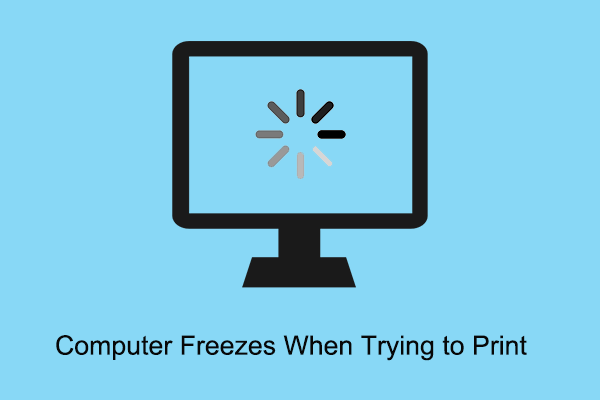Четыре способа исправить код ошибки Центра обновления Windows 0x800703ed
Ваша Windows может выйти из строя, когда вы выполняете обновление Windows, и тогда вы встречаете код ошибки. Поскольку многие люди находят код ошибки обновления Windows 0x800703ed, в этой статье на веб-сайте MiniTool будут перечислены некоторые полезные методы для вас.
Ошибка Центра обновления Windows 0x800703ed
Код ошибки обновления Windows может возникать по многим причинам, и вам необходимо выяснить возможные причины. Есть несколько скрытых причин, которые могут вызвать ошибку 0x800703ed:
- Повреждения системных файлов
- Устаревшие GPU и сетевые драйверы
- Конфликты стороннего программного обеспечения
- Поврежденные или поврежденные компоненты Центра обновления Windows
Ошибки обновления Windows случаются легко, и некоторые пользователи сообщают, что их данные теряются. Итак, если вы исправили 0x800703ed следующими способами, вы можете выполнить обычное резервное копирование с помощью MiniTool ShadowMaker.
MiniTool ShadowMaker — это бесплатное программное обеспечение для резервного копирования, и вы можете использовать его для резервного копирования систем, файлов и папок, а также разделов и дисков. Существуют различные варианты выполнения резервного копирования по расписанию.
Перейдите к загрузке и установке программы, чтобы получить 30-дневную бесплатную пробную версию.
Пробная версия MiniTool ShadowMakerНажмите, чтобы скачать100%Чисто и безопасно
Затем вы можете перейти к следующей части для дальнейшего устранения неполадок.
Исправить ошибку Центра обновления Windows 0x800703ed
Исправление 1: используйте сканирование SFC и DISM
Сканирование SFC и DISM можно использовать для проверки и восстановления поврежденных системных файлов. вы можете прибегнуть к этим инструментам, чтобы исправить повреждения и избавиться от ошибки обновления Windows 0x800703ed.
Шаг 1: ввод Командная строка в поиске и выбери Запустить от имени администратора.
Шаг 2. Когда запустится командная строка, введите sfc/scannow и нажмите Входить выполнить его.

Это сканирование займет некоторое время, и когда оно завершится, вы можете проверить, сохраняется ли ошибка, а затем попробовать другую команду, если ошибка не устранена.
DISM/Онлайн/Cleanup-Image/RestoreHealth
Дождитесь окончания сканирования. Затем вы можете перезагрузить компьютер, чтобы снова проверить проблему.
Исправление 2: обновить драйверы
Вы должны убедиться, что ваши драйверы обновлены, чтобы избежать проблем совместимости. Устаревшие драйверы могут помешать нормальному функционированию компонентов Центра обновления Windows.
Шаг 1: Перейти к Пуск > Параметры > Обновление и безопасность > Центр обновления Windows.
Шаг 2: Нажмите Просмотр дополнительных обновлений с правой панели и разверните Обновления драйверов.
Шаг 3. Проверьте доступные обновления драйверов и нажмите Загрузить и установить.

Исправление 3: зайдите в безопасный режим
Чтобы избежать конфликтов стороннего программного обеспечения, вы можете запустить свою систему в безопасном режиме. Вот путь.
Шаг 1: Откройте Бегать нажав Выиграть + Р и ввод msconfig войти.
Шаг 2: В Услуги вкладку, установите флажок рядом с Скрыть все службы Microsoft а затем выберите Отключить все.

Шаг 3: Зайдите в Запускать вкладку и нажмите Откройте диспетчер задач чтобы отключить эти включенные программы одну за другой.
После этого вы можете перезагрузить систему и снова попробовать Центр обновления Windows.
Исправление 4: обновить BIOS
Последний способ — обновить BIOS. Обратите внимание, что вам не нужно регулярно обновлять BIOS, если вы не сталкиваетесь с некоторыми конкретными проблемами, а проверенная версия BIOS с исправлениями безопасности может помочь исправить ошибку 0x800703ed.
- Проверьте название модели вашего компьютера
- Найдите последнее обновление BIOS на веб-сайте производителя.
- Загрузите и разархивируйте файл BIOS
- Скопируйте файл BIOS на флэш-накопитель USB
- Перезагрузите компьютер, чтобы загрузить экран BIOS
- Сделайте резервную копию текущего файла BIOS вашего компьютера
- Обновите БИОС в Windows 10
Подробные инструкции по выполнению вышеуказанных требований можно найти в этом сообщении: Как обновить BIOS Windows 10 | Как проверить версию BIOS.
Нижняя граница:
Если вы столкнулись с ошибкой обновления Windows 0x800703ed, вы можете попробовать описанные выше методы, чтобы исправить ее. Надеюсь, его статья окажется для вас полезной.